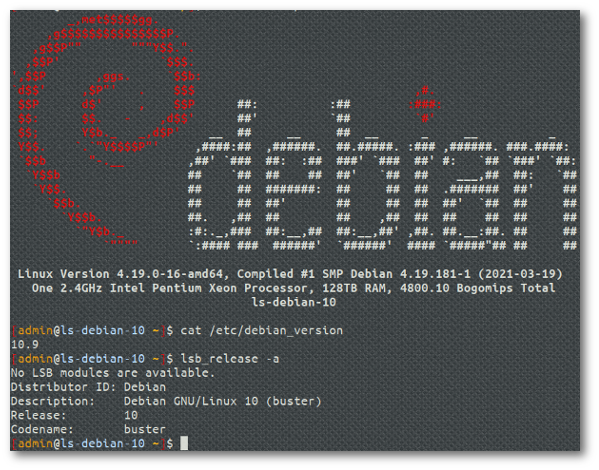L’esecuzione di script all’avvio del sistema è una funzionalità comune richiesta per automatizzare compiti come la configurazione di rete, l’avvio di servizi personalizzati, o qualsiasi altro compito che deve essere eseguito subito dopo l’avvio del sistema. In Debian 11, ci sono diversi metodi per realizzare questa operazione, ciascuno adatto a differenti scenari di utilizzo. In questa guida, esploreremo alcuni dei metodi più comuni per eseguire uno script all’avvio in Debian 11.
Metodo 1: Utilizzo di systemd
systemd è il sistema di init e il sistema manager di sistema predefinito in Debian 11. È possibile creare un “servizio” systemd per eseguire uno script all’avvio.
- Crea uno Script: Prima di tutto, scrivi lo script che vuoi eseguire all’avvio. Per esempio, salvalo come
/usr/local/bin/mio-script.sh e rendilo eseguibile con il comando chmod +x /usr/local/bin/mio-script.sh.
- Crea un File di Servizio
systemd: Crea un nuovo file di servizio systemd in /etc/systemd/system/, ad esempio mio-script.service, usando il tuo editor di testo preferito:
sudo nano /etc/systemd/system/mio-script.service
- Inserisci il Contenuto del File di Servizio: Aggiungi il seguente contenuto al file di servizio:
[Unit]
Description=Mio Script all'Avvio
After=network.target
[Service]
Type=simple
ExecStart=/usr/local/bin/mio-script.sh
[Install]
WantedBy=multi-user.target
Questo file di configurazione definisce un nuovo servizio chiamato “Mio Script all’Avvio” che verrà eseguito dopo che la rete è disponibile.
- Abilita il Servizio: Per fare in modo che lo script venga eseguito all’avvio, abilita il servizio con il comando:
sudo systemctl enable mio-script.service
- Avvia il Servizio: (Opzionale) Se vuoi avviare lo script immediatamente senza riavviare, usa:
sudo systemctl start mio-script.service
Metodo 2: Utilizzo di cron
Un altro metodo per eseguire uno script all’avvio è utilizzare cron, il demone dei lavori pianificati in Linux.
- Apri la Tabella
crontab:
- Aggiungi un Lavoro
@reboot: Aggiungi la seguente riga alla fine del file crontab:
@reboot /usr/local/bin/mio-script.sh
Questo farà sì che cron esegua lo script /usr/local/bin/mio-script.sh ad ogni riavvio del sistema.
Metodo 3: Utilizzo di /etc/rc.local
Anche se questo metodo è considerato deprecato e meno affidabile rispetto ai precedenti, su alcuni sistemi potrebbe essere ancora utilizzato.
- Crea/Edita il File
rc.local: Se non esiste, crea un file rc.local in /etc/rc.local:
- Aggiungi lo Script: Aggiungi il comando per eseguire il tuo script prima della riga
exit 0:
/usr/local/bin/mio-script.sh
exit 0
- Rendi
rc.local Eseguibile: Assicurati che il file sia eseguibile:
sudo chmod +x /etc/rc.local
Conclusione
Ci sono diversi modi per eseguire uno script all’avvio in Debian 11, ognuno con i suoi pro e contro. L’utilizzo di systemd è il metodo più moderno e flessibile, consigliato per la maggior parte degli scenari. cron offre una soluzione semplice e diretta, specialmente per gli script che non dipendono da altri servizi. L’uso di /etc/rc.local, sebbene deprecato, può essere ancora un’opzione in alcuni casi specifici. Scegli il metodo che si adatta meglio alle tue esigenze.

 Apple3 anni ago
Apple3 anni ago
 Apple3 anni ago
Apple3 anni ago
 Apple3 anni ago
Apple3 anni ago
 Apple3 anni ago
Apple3 anni ago